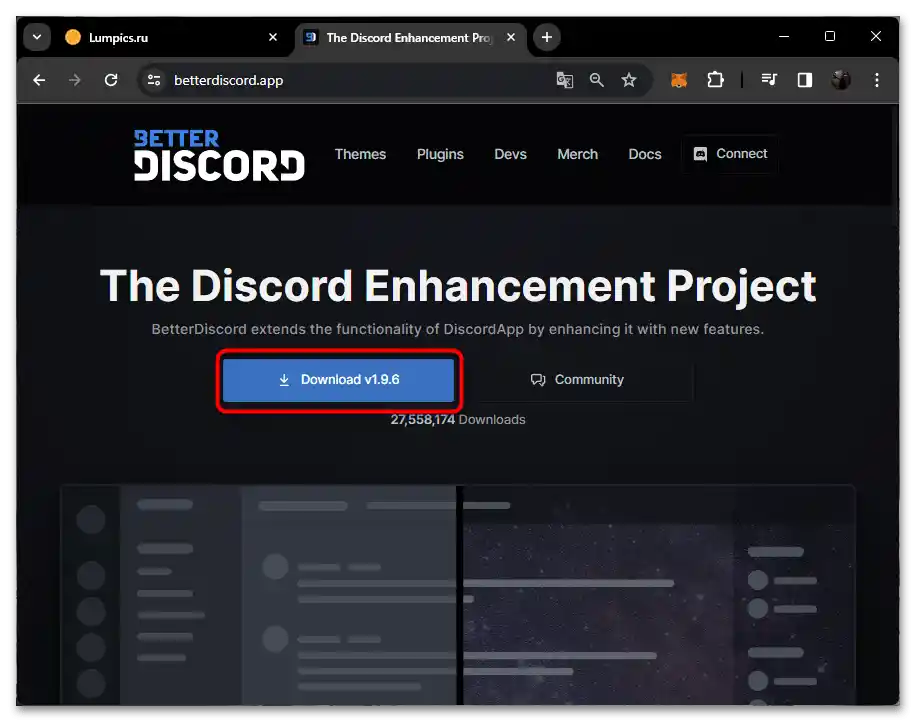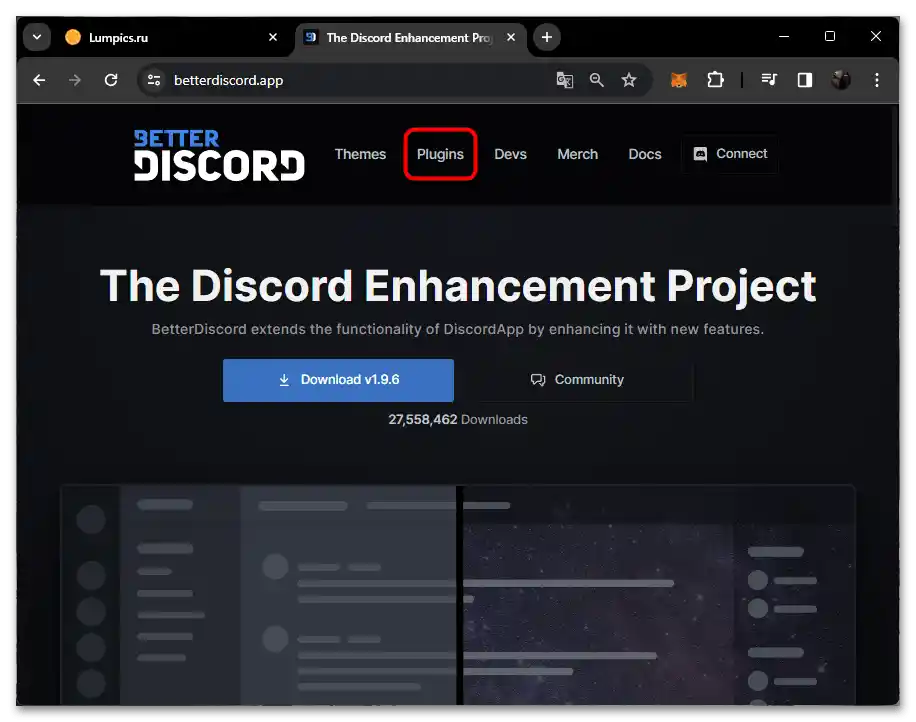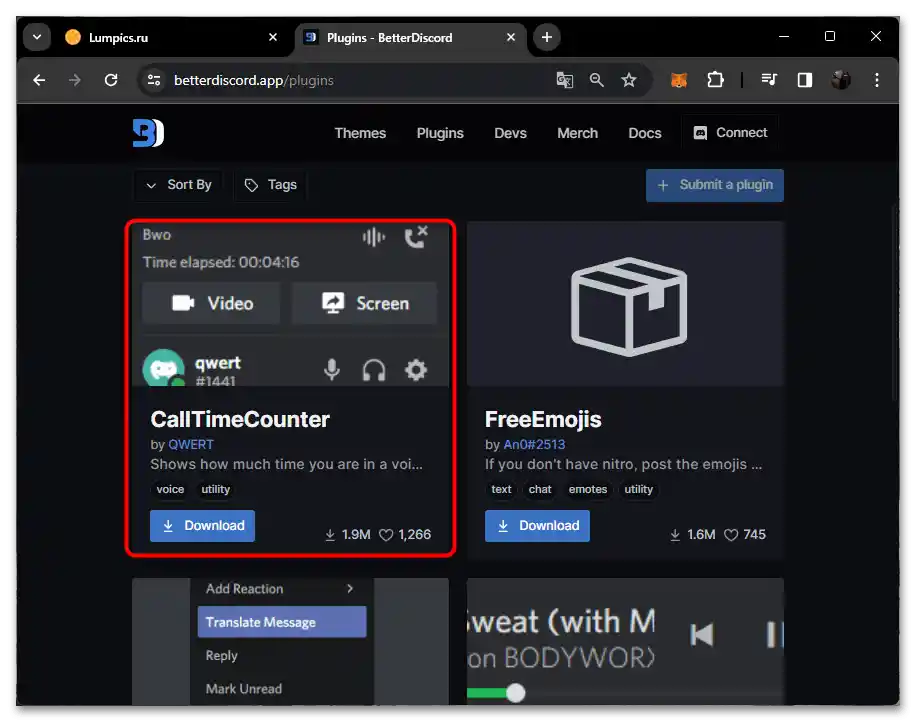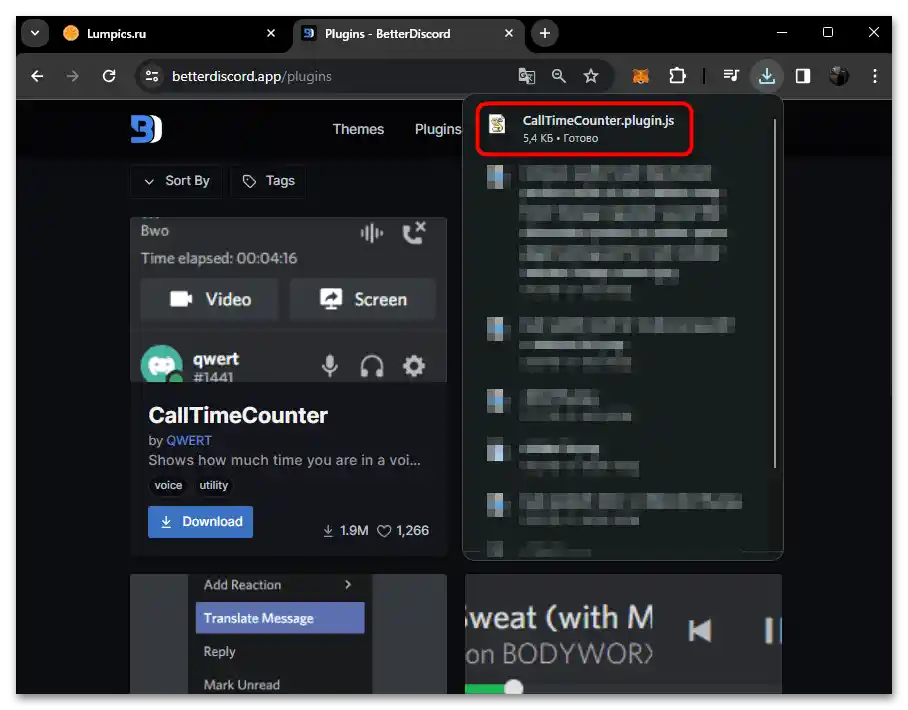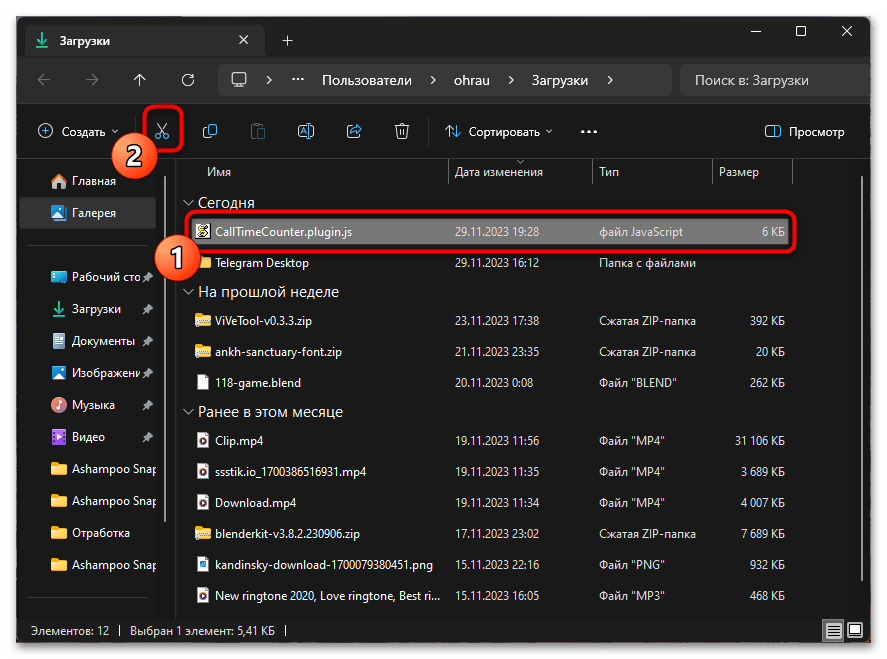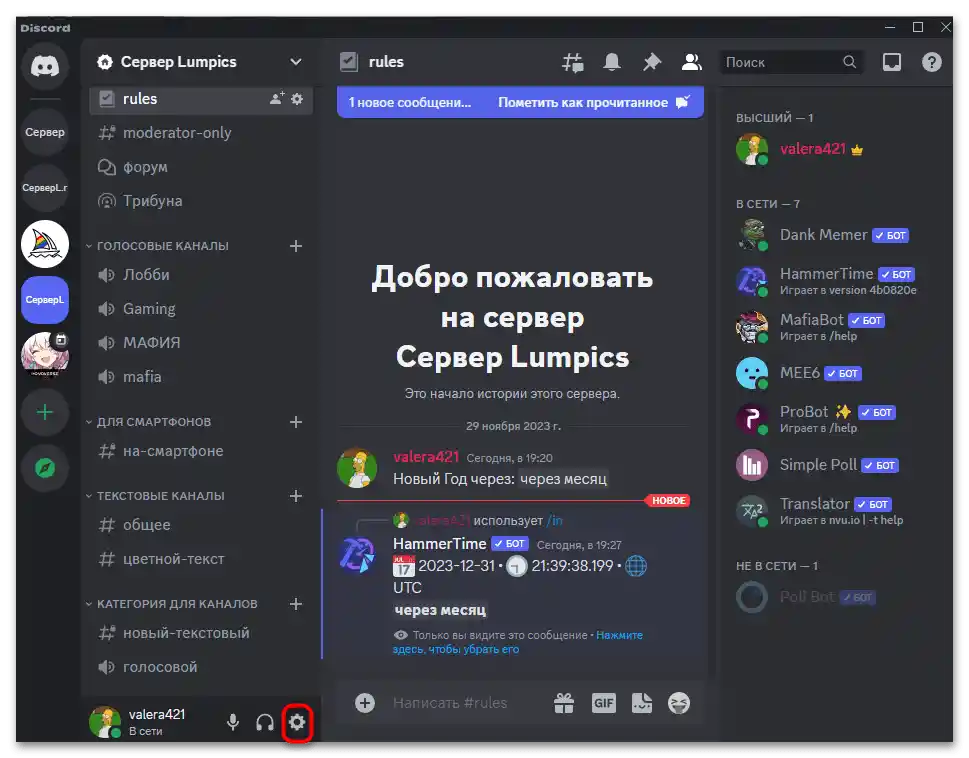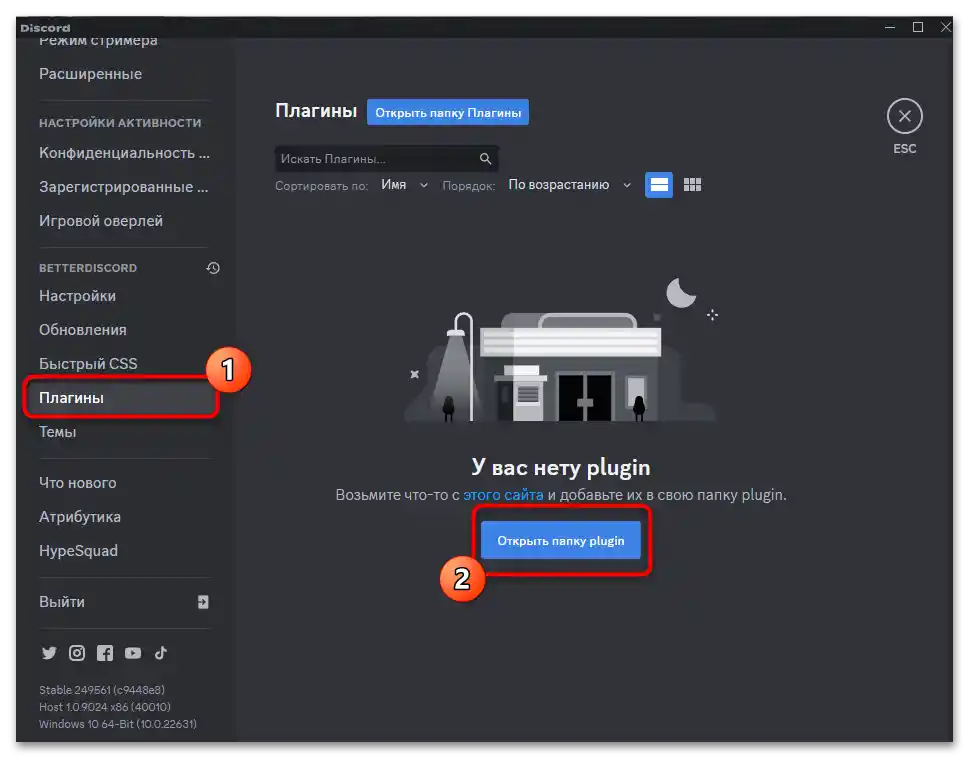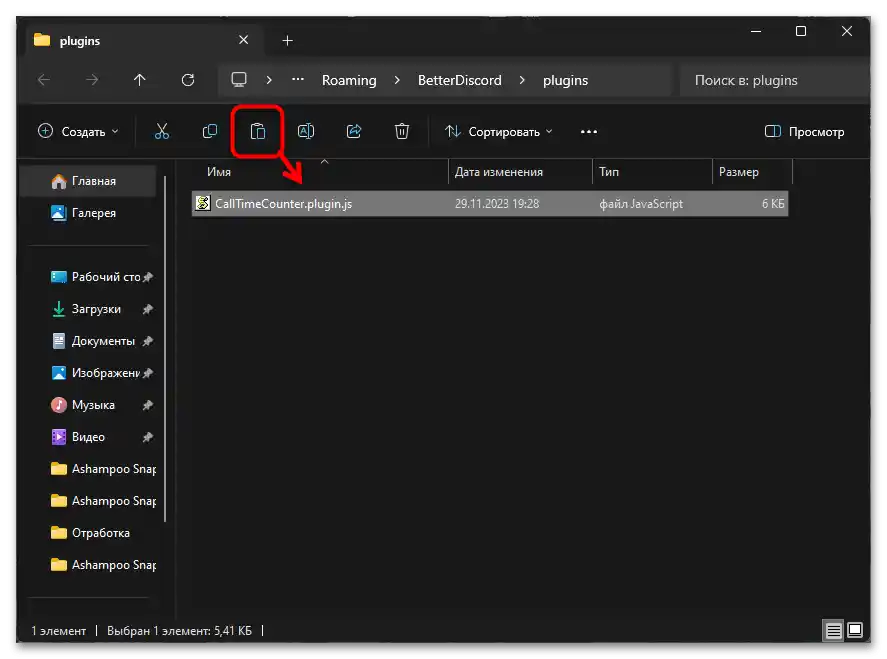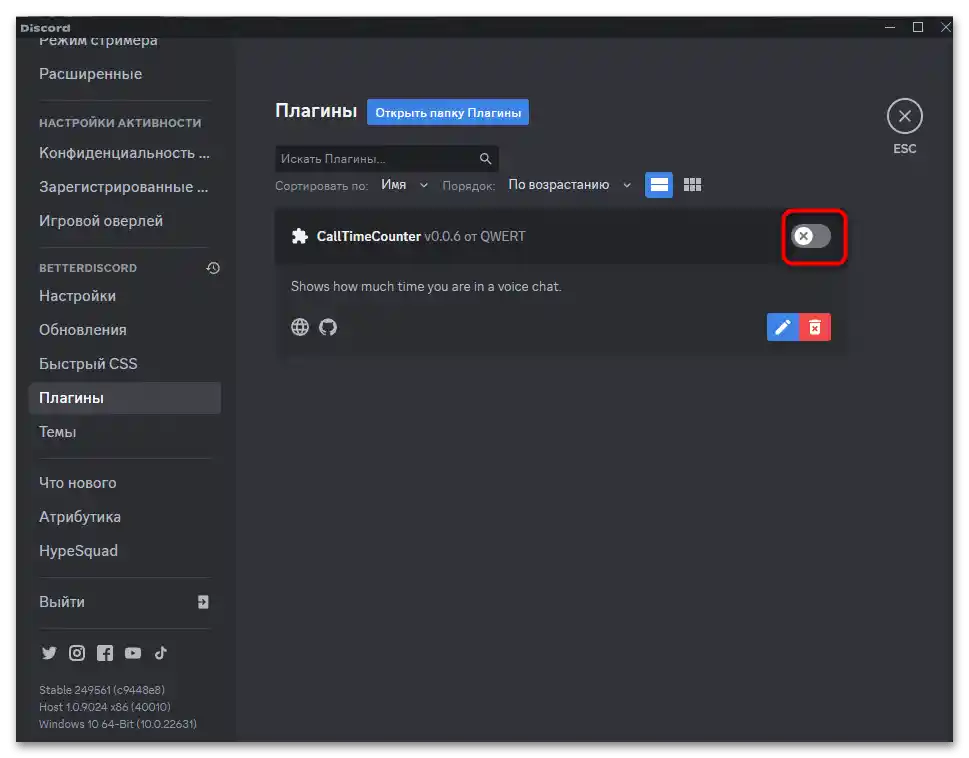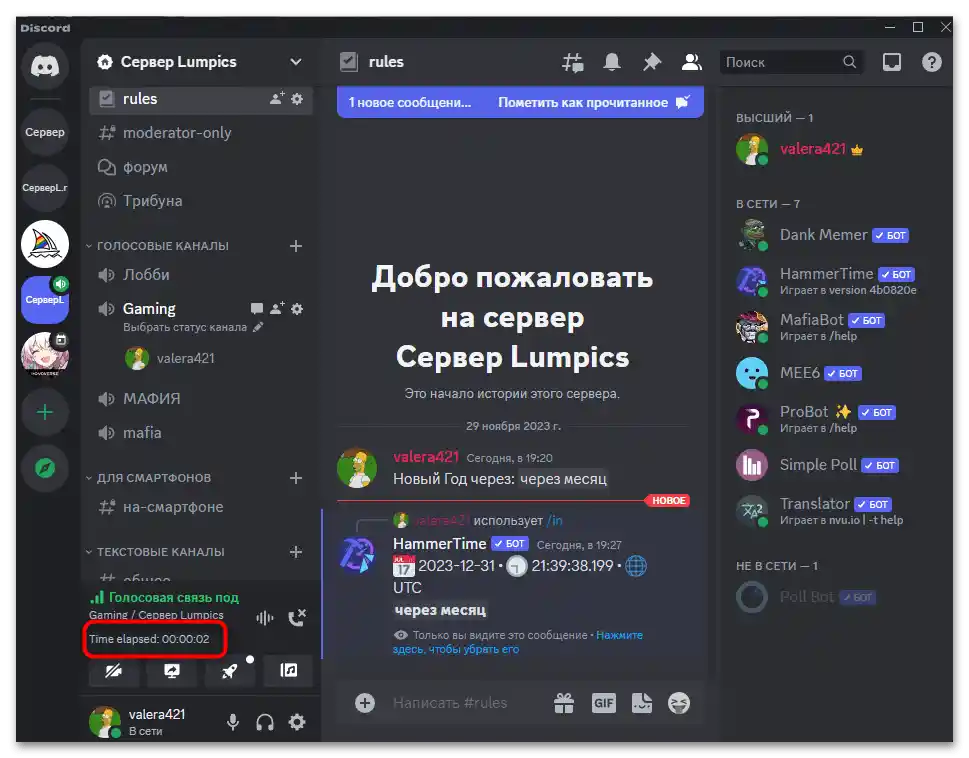Зміст:
Варіант 1: Генератор індикатора часу
В Discord можна використовувати різний код для того, щоб виводити на екран певну інформацію. Сюди відноситься і поточна дата, минуле число або тільки те, яке буде в майбутньому. Раніше для цього доводилося писати код самостійно, але тепер можна скористатися спеціальним генератором, про який і піде мова далі.
- Скористайтеся посиланням вище, щоб потрапити на необхідну сторінку генератора. Почніть з вибору дати, яка повинна відображатися, або від якої повинен відштовхуватися таймер при виведенні часу на екрані.
- Це реалізовано у вигляді календаря, а внизу є рядок, щоб вказати точний час до секунди. Не забудьте після вибору натиснути кнопку з галочкою, щоб зберегти внесені зміни.
- Тепер потрібно вибрати саме ваш часовий пояс, щоб від нього відштовхувалося початкове положення таймера. Для всіх інших учасників цей час буде відображатися відповідно до їхнього часового поясу.
- Якщо не хочете, щоб налаштування скинулися, використовуйте кнопку з замком. Ви отримаєте персональне посилання, і після оновлення сторінки час залишиться таким самим.
- Тепер ознайомтеся з отриманими варіантами таймера та його відображенням. Видно кілька прикладів, де показана тільки дата, тільки час, все разом або інформація про те, через скільки буде вказаний час або наскільки давно була ця дата.
- Для копіювання одного з варіантів у буфер обміну використовуйте синю кнопку біля кожного синтаксису.
- Тепер ви можете використовувати цей таймер у будь-якому з чатів Discord. Достатньо написати одне повідомлення або навіть залишити його порожнім, потім вставити цей самий код і підтвердити відправку.
- В результаті буде відображено таймер або дата в іншому форматі, залежно від того, який синтаксис був скопійований.Відповідно, час на таймері постійно буде змінюватися автоматично, і вам не доведеться щоразу оновлювати код.
- Якщо навести курсор на таймер, то біля нього з'явиться інформація про те, яка дата в ньому задана. Це допоможе мати більш точне уявлення про подію.
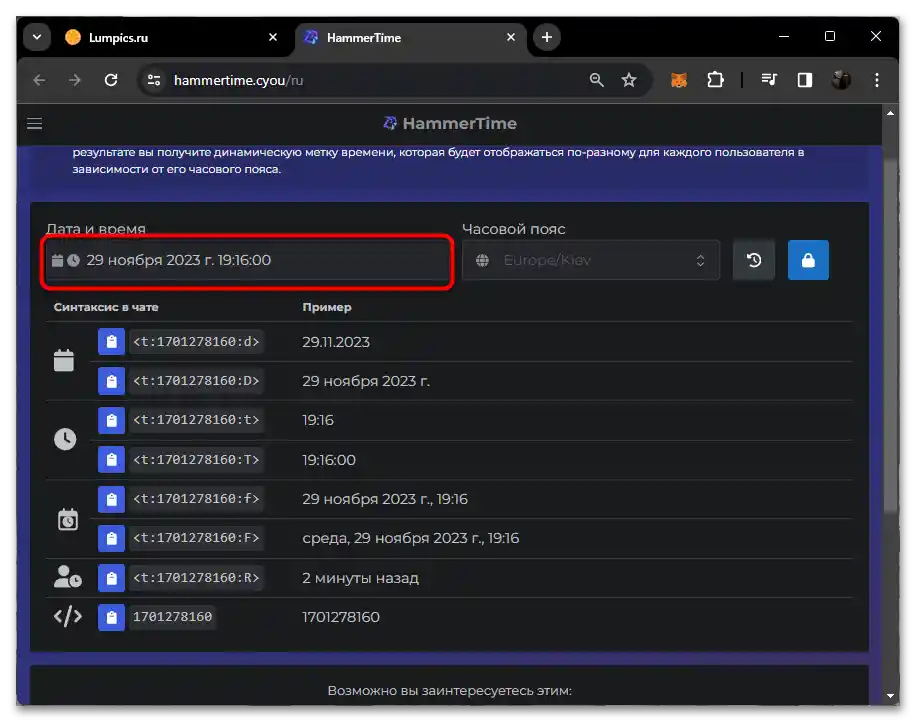
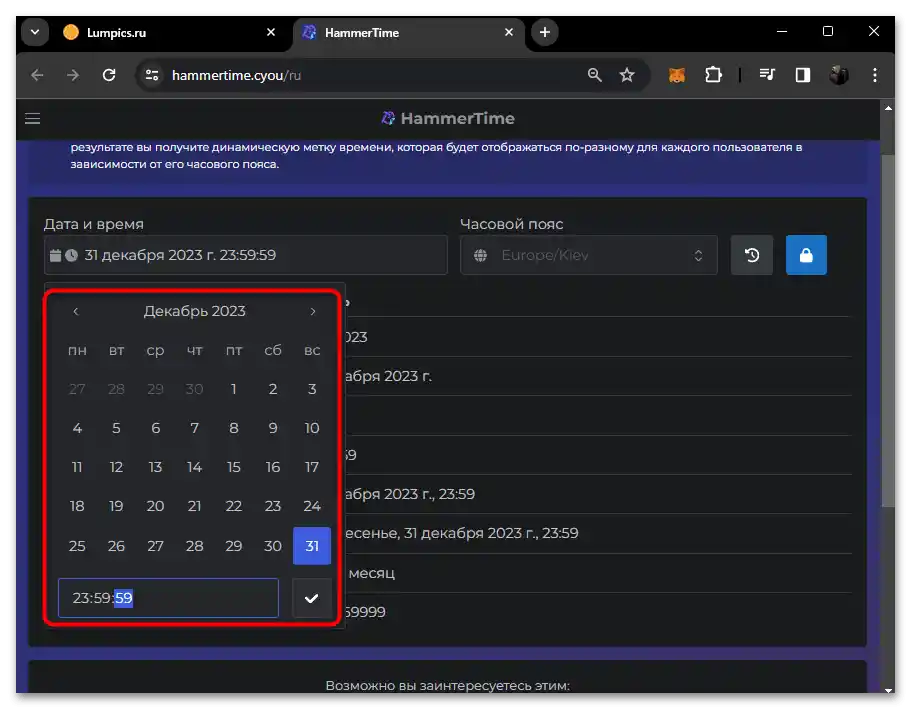
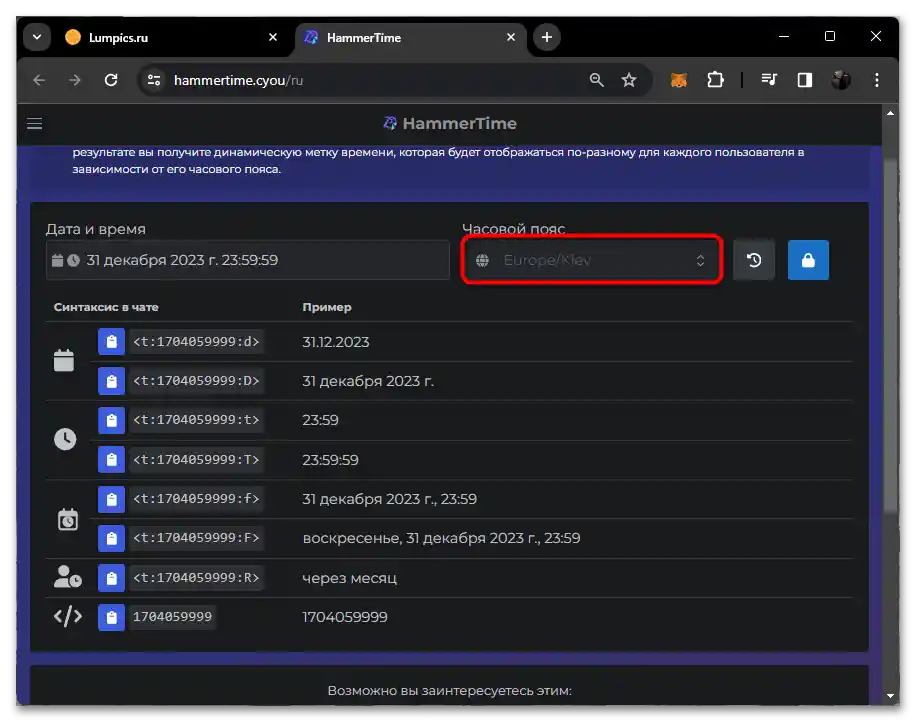
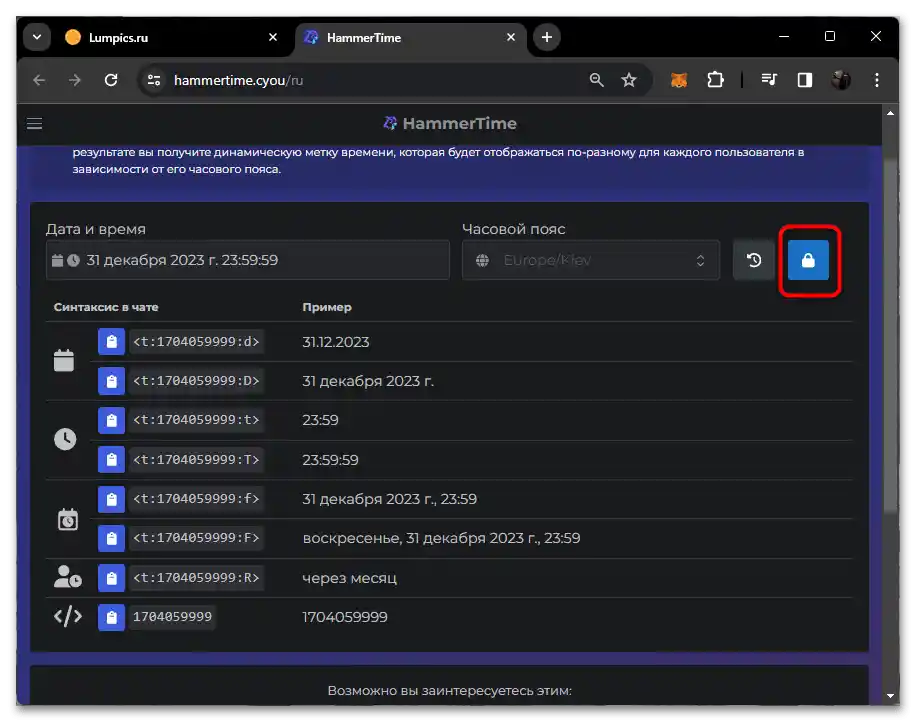
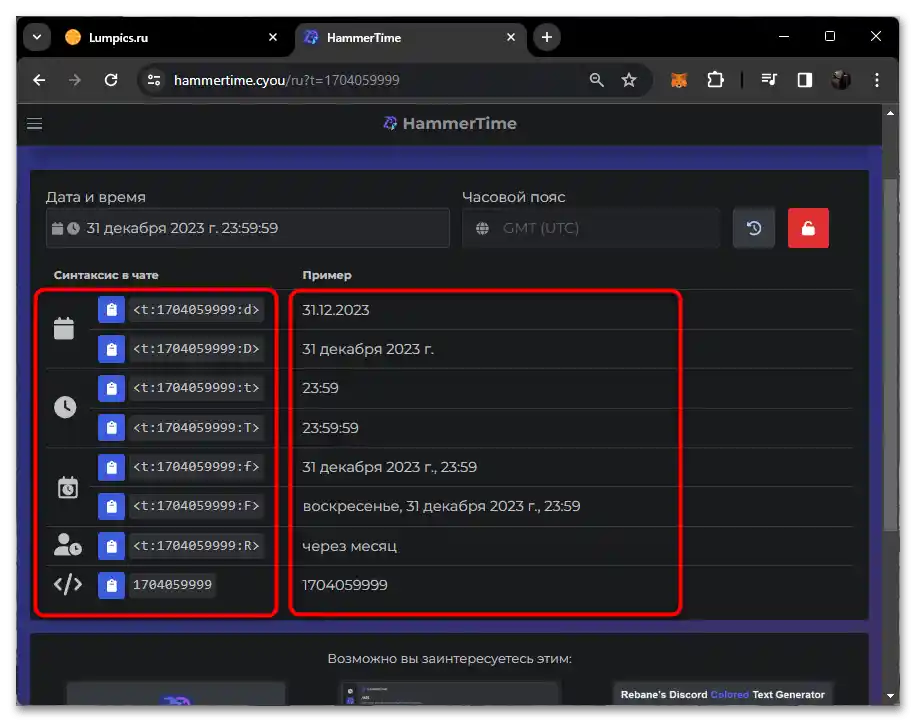
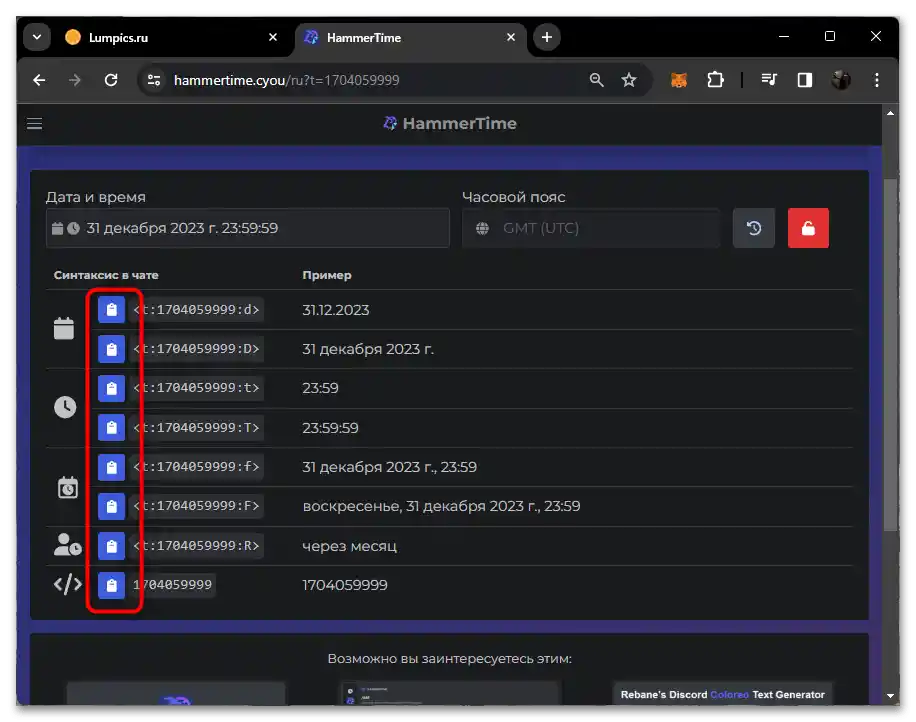

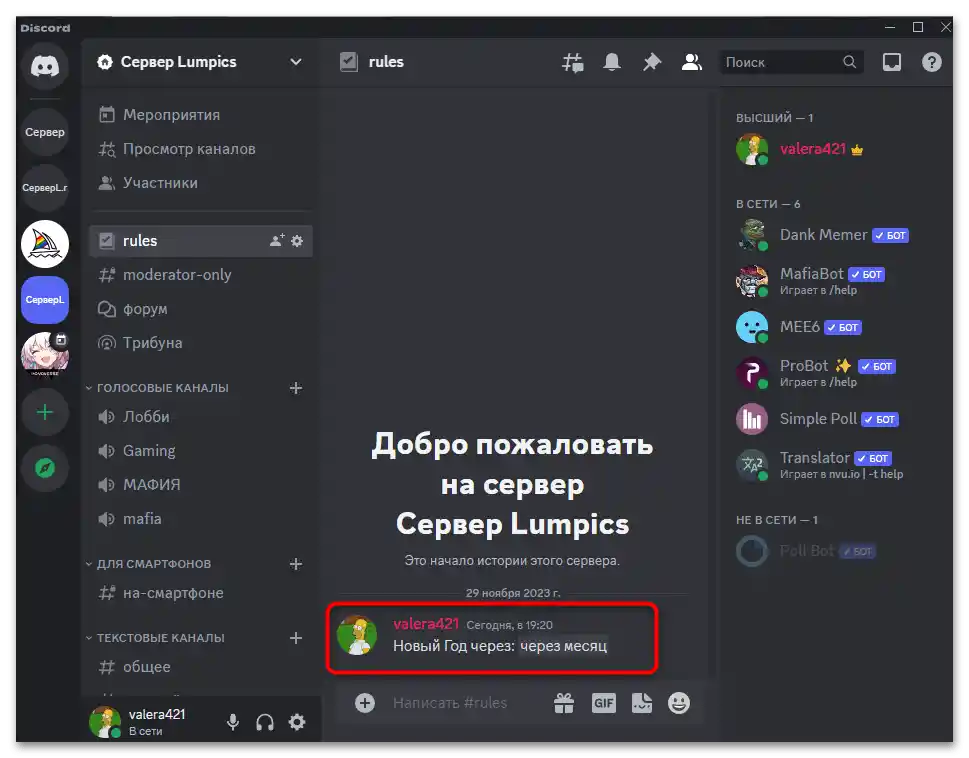
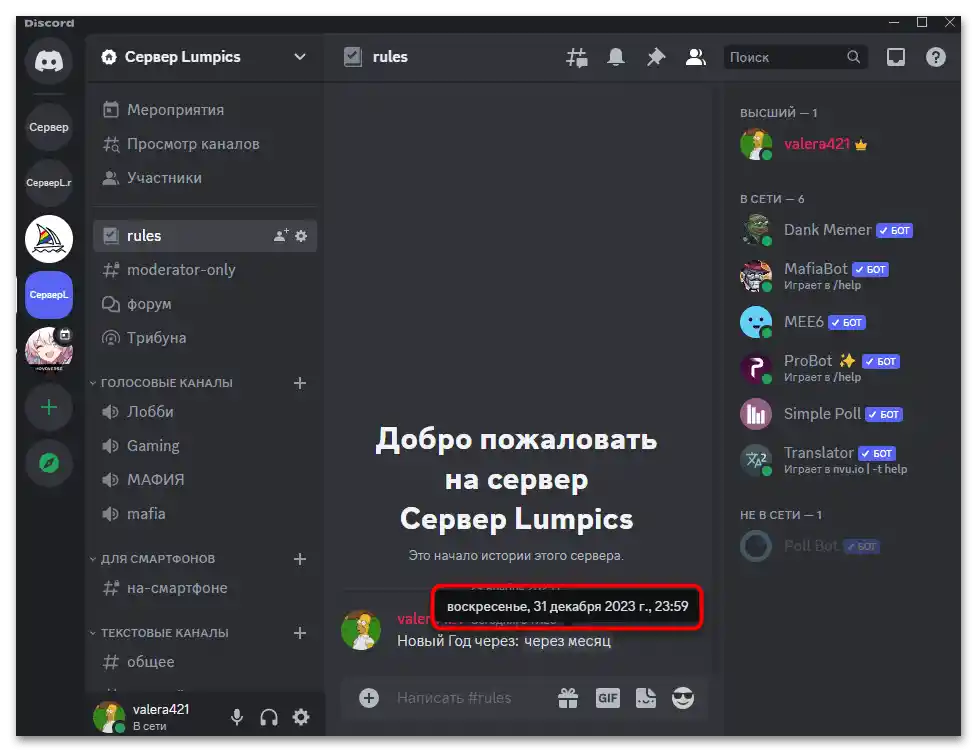
Додатково зазначимо, що цей же код ви можете використовувати і для свого персонального статусу профілю, наприклад, щоб відобразити дату до початку конкретної події. Для цього потрібно згенерувати сам синтаксис, як це було показано вище, а потім внести наступні зміни:
- Відкрийте налаштування облікового запису, використовуючи для цього кнопку на панелі активності.
- У першому ж розділі клацніть по "Редагувати профіль користувача".
- Задайте будь-який персональний статус і вставте туди скопійований раніше код. Не забудьте при цьому зберегти зміни.
- Тут же ви бачите попередній перегляд плитки профілю, а в ньому показано, як відображається той самий таймер.
- Тепер цей таймер буде видимий кожній людині, яка відкриє ваш профіль і перевірить написану в блоці "Про мене" інформацію.
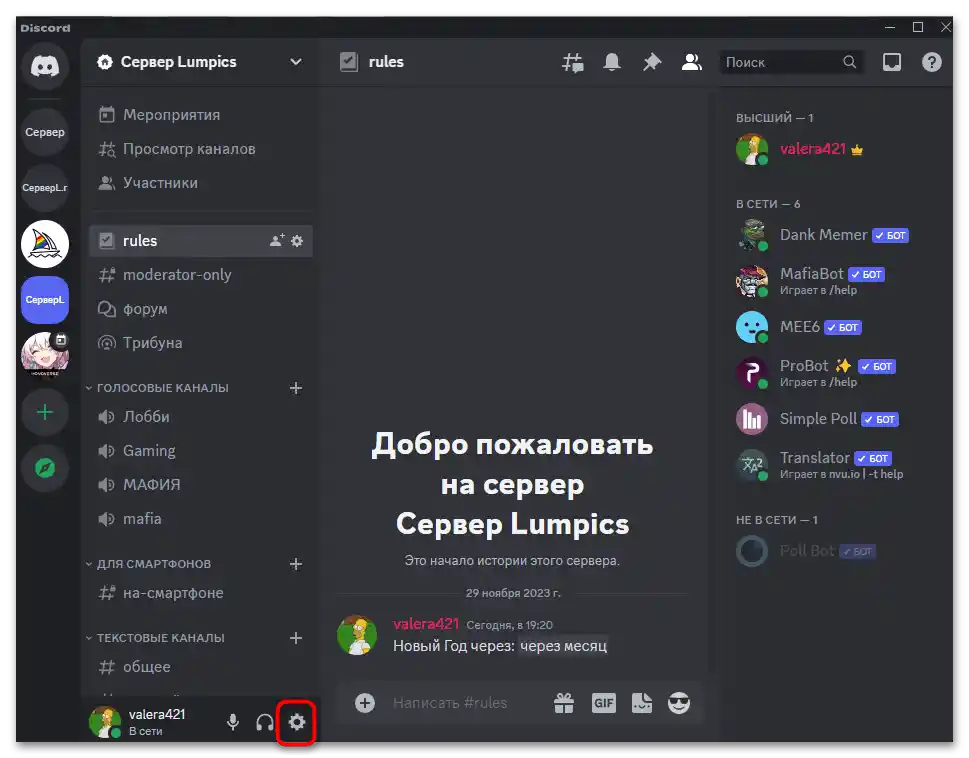
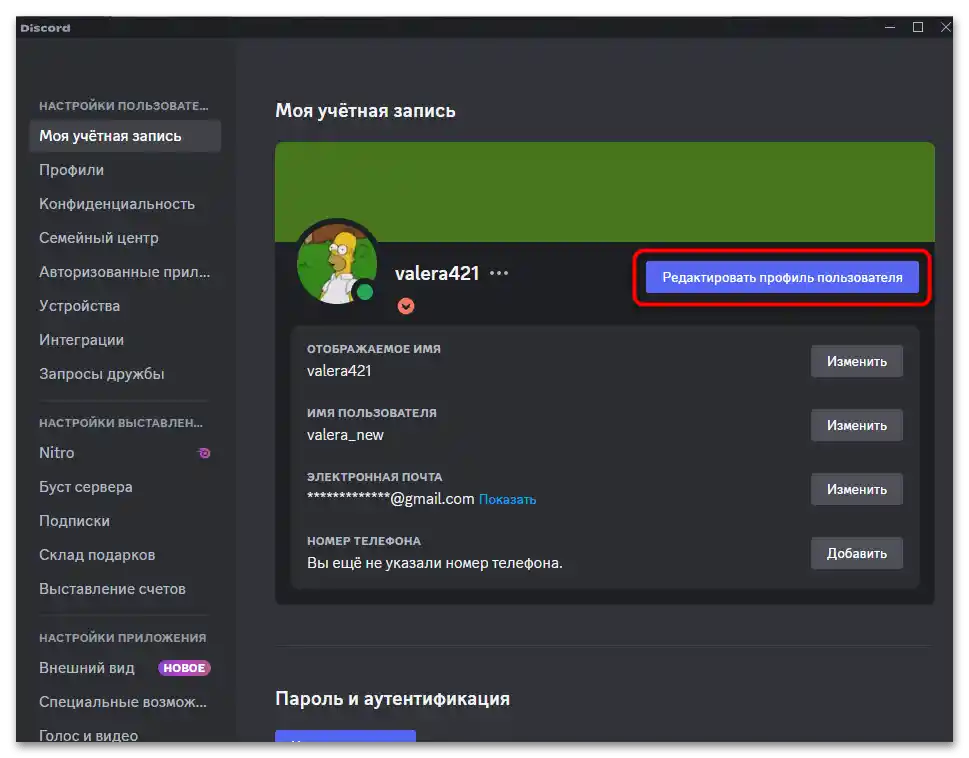
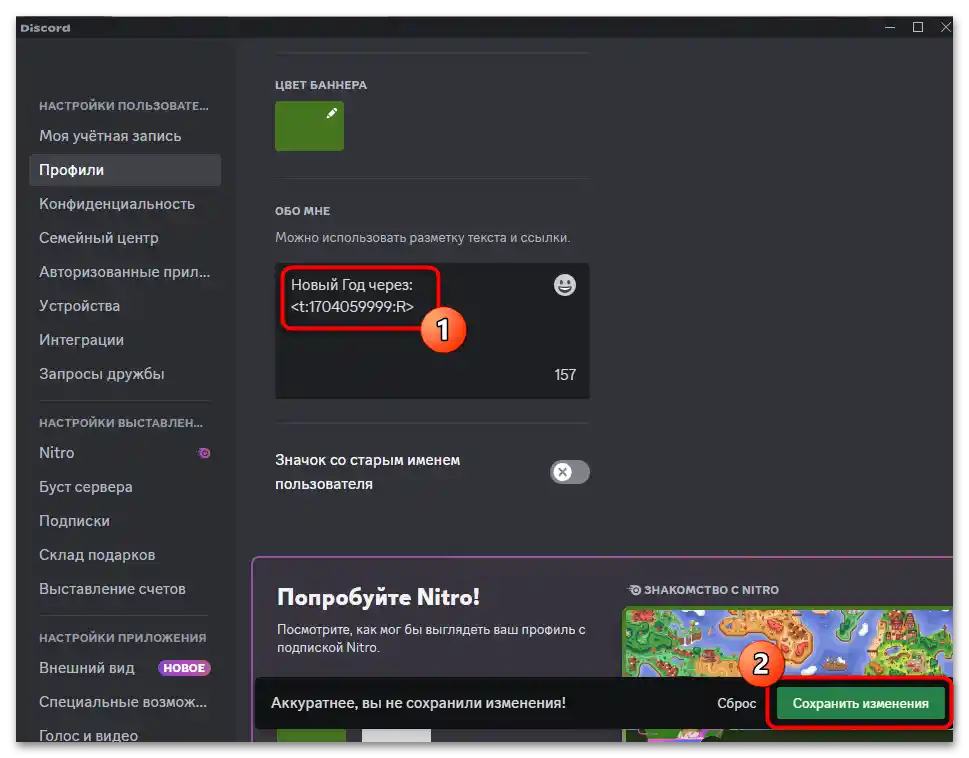
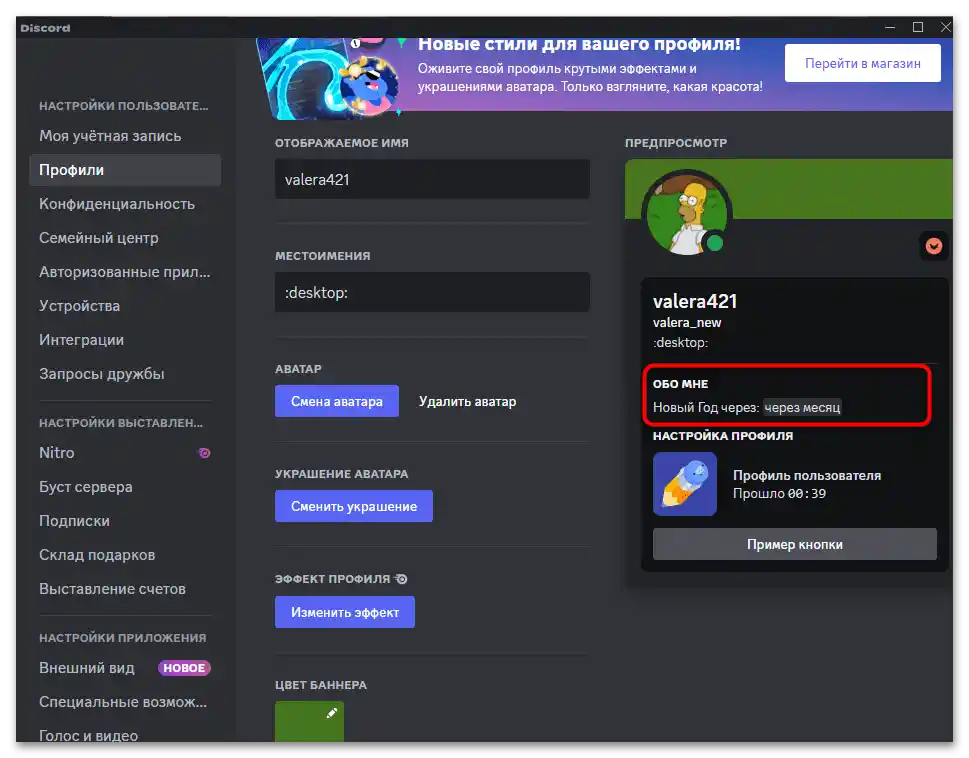
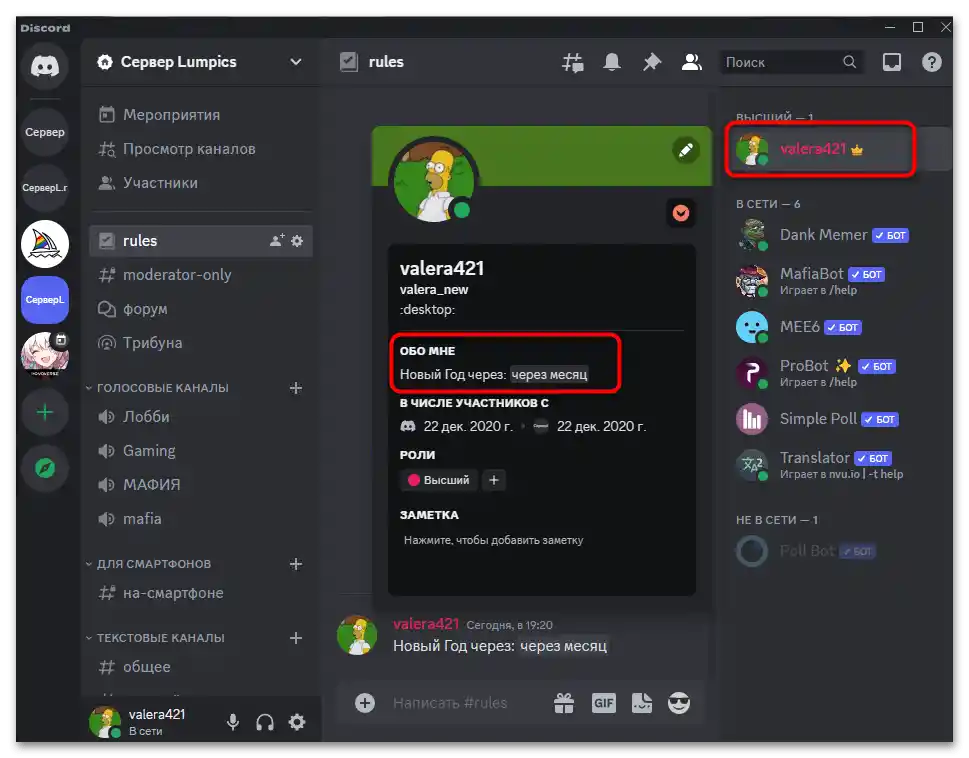
Варіант 2: Використання бота HammerTime
У описаного вище генератора таймера є персональний бот, за допомогою якого можна створювати повідомлення з таймером і публікувати їх на своєму сервері. Зручність його застосування полягає в тому, що вам не доведеться щоразу звертатися до сайту, а достатньо буде заповнити одну команду, по черзі ввівши там всі часові значення.
- Клацніть по кнопці вище, щоб перейти на сторінку генератора. Прокрутіть її вниз і натисніть по "HammerTime Bot".
- Відбудеться перенаправлення на стандартну сторінку додавання бота на сервер.Виберіть своє співтовариство та натисніть кнопку "Авторизувати".
- Підтвердіть капчу та дочекайтеся появи повідомлення про те, що додаток успішно додано на ваш сервер.
- Сайт можна закрити, після чого перейдіть до свого співтовариства та перевірте наявність бота серед списку учасників.
- Натисніть на нього лівою кнопкою миші, щоб відобразити список доступних команд. Наведіть курсор на кожну з них і прочитайте опис. Саме ці команди ви будете використовувати для відображення часу або таймера до початку події.
- Припустимо, візьмемо команду
/in, яка дозволяє створити таймер відносно поточного часу. При її оголошенні одразу відобразиться список усіх аргументів, необхідних для заповнення. Почніть з "years", вказавши, через скільки років від поточної дати відбудеться подія. - Продовжуйте так записувати місяці, дні, години, хвилини та секунди, потім для формату виберіть тип відображення дати. Може відображатися як тільки день, так і місяць з роком або виключно час, що залишився до події.
- Інші параметри вкажіть на свій розсуд: хочете ви бачити таблицю з часом, додаткові емодзі та відображення шапки повідомлення.
- Після відправки результат буде приблизно таким же, як це показано на наступному скріншоті. У будь-який момент можна використовувати команду
/add, щоб додати час до зазначеного раніше.
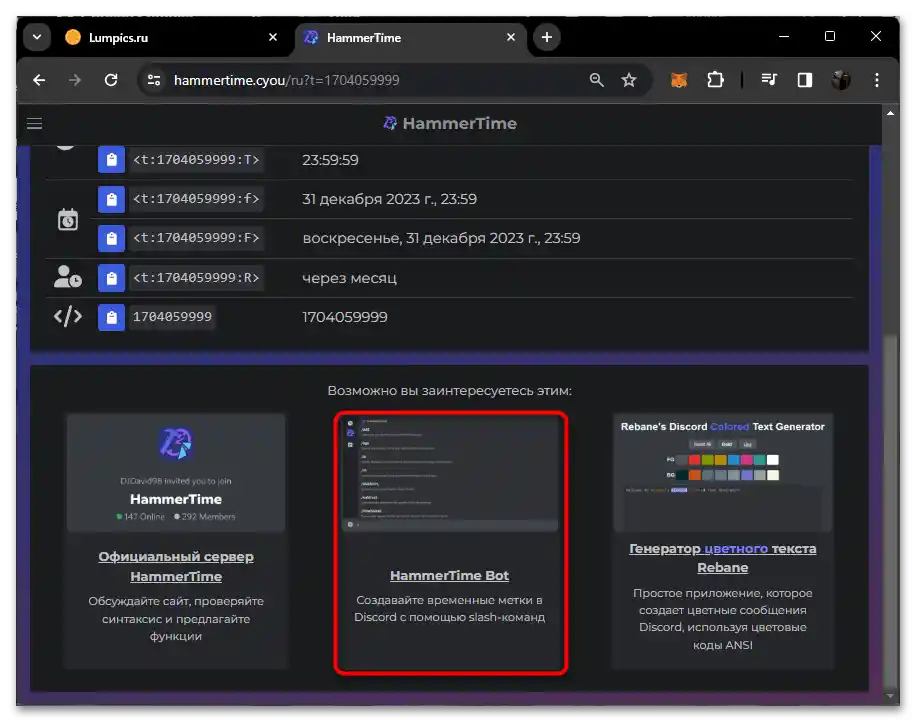
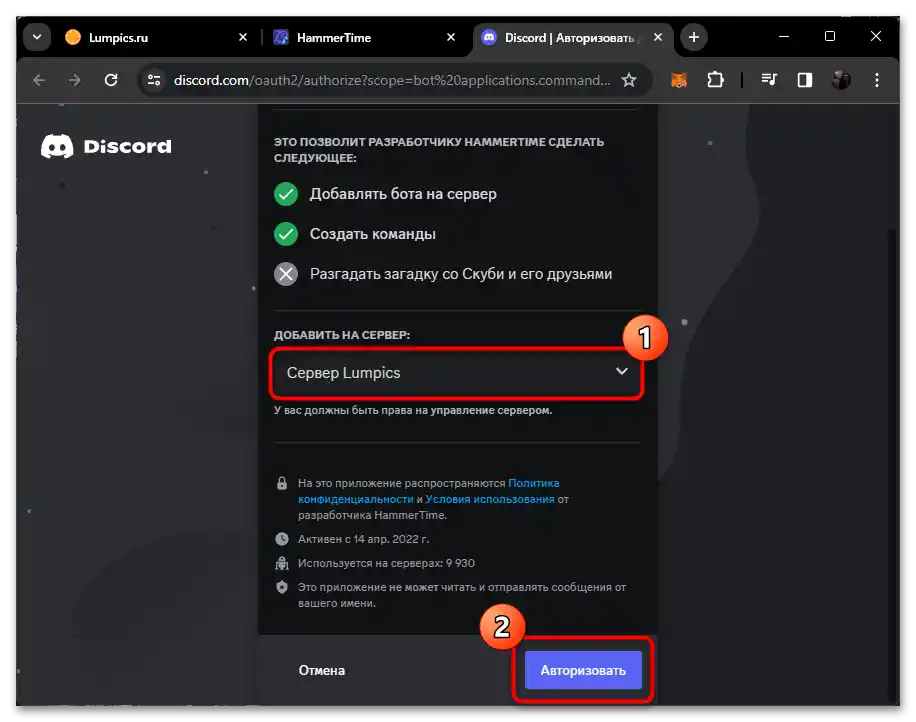
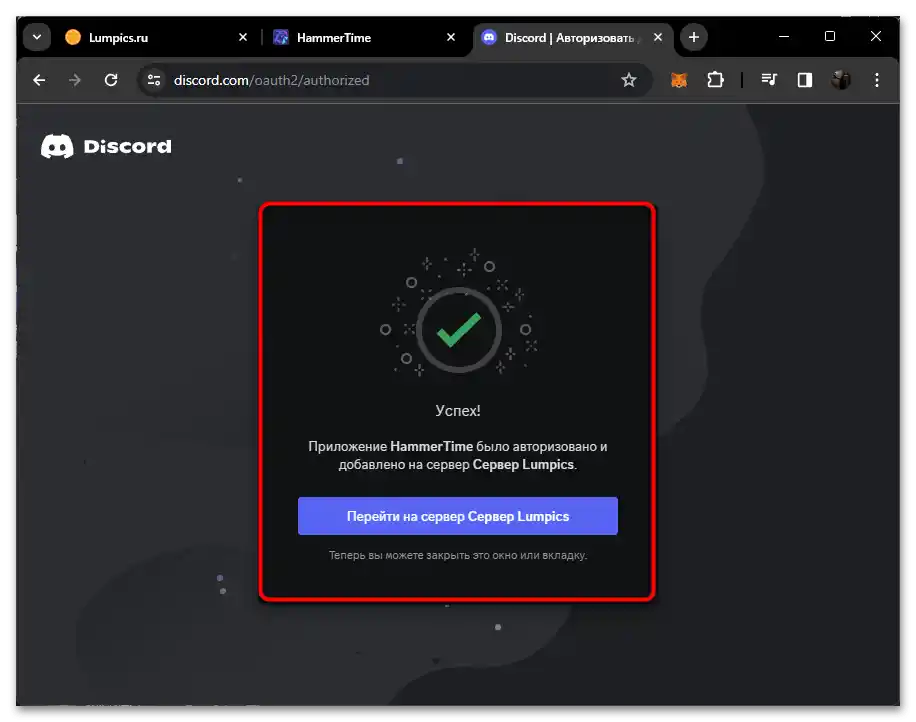
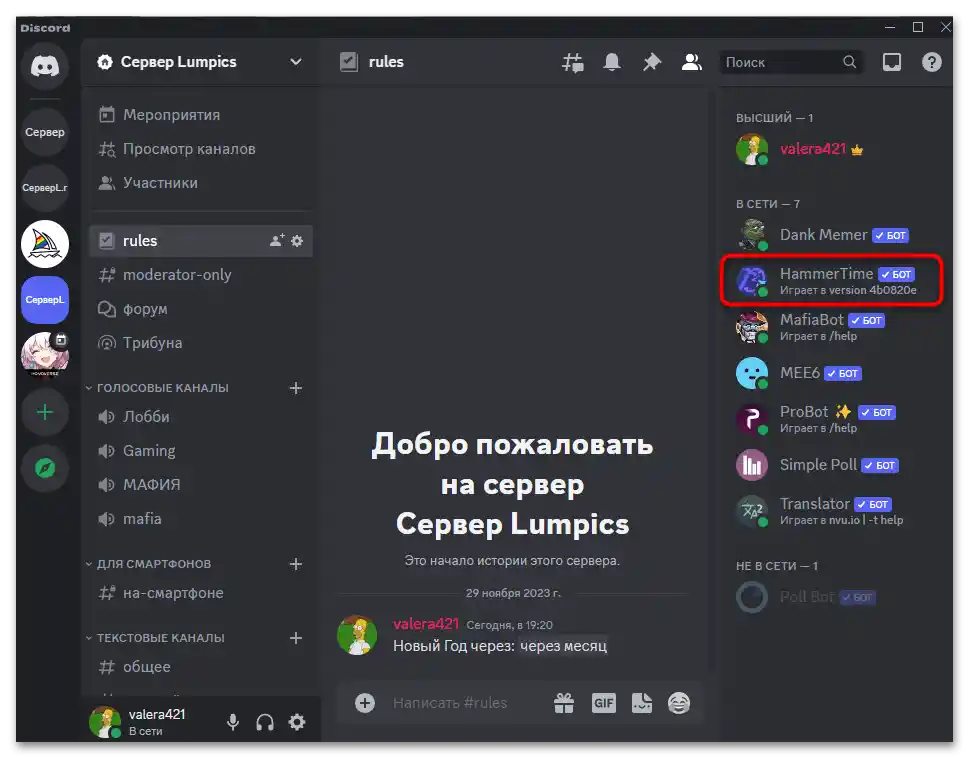
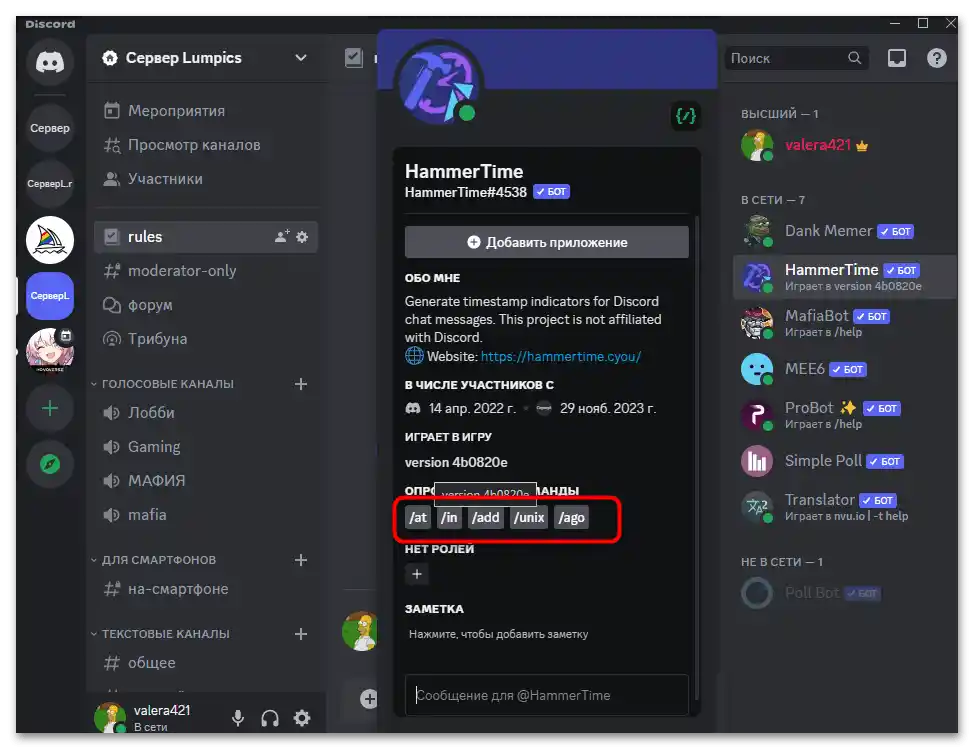
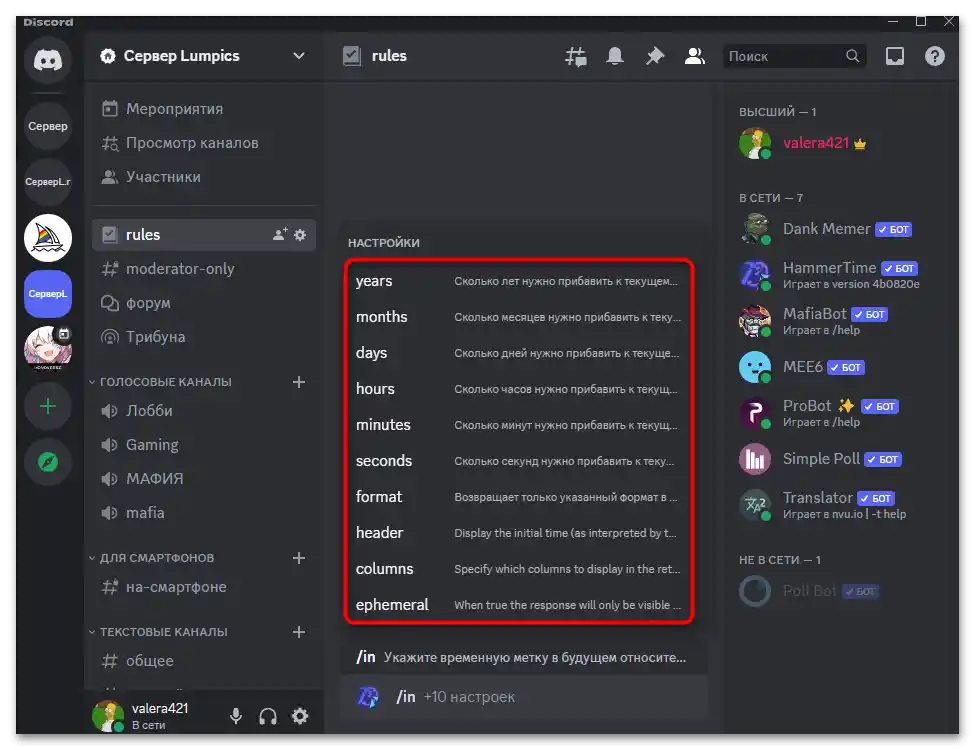
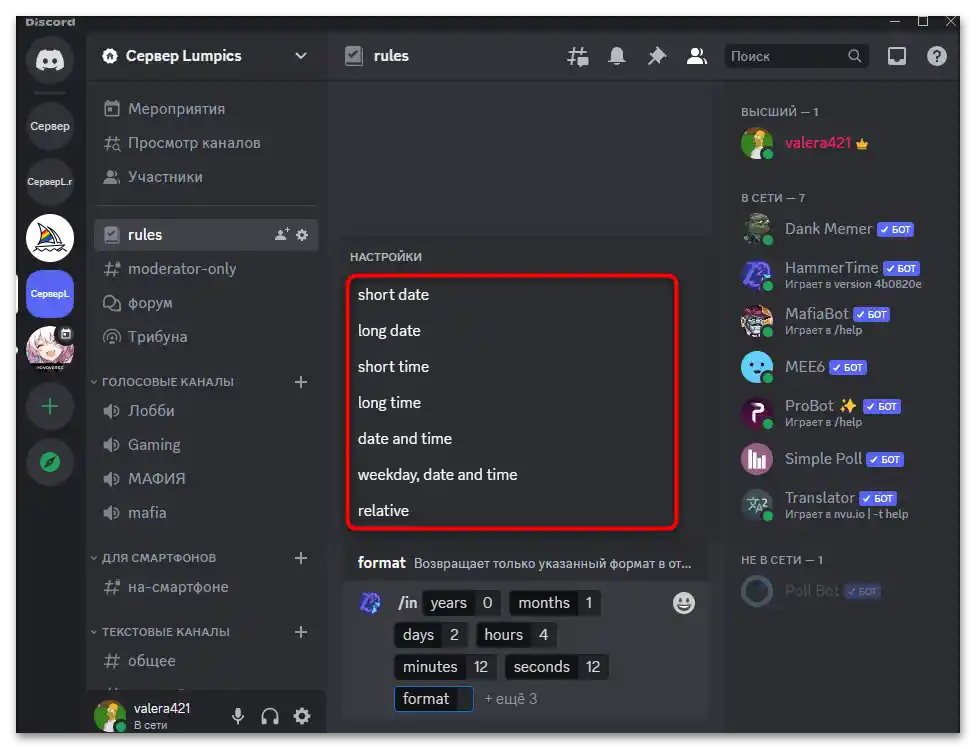
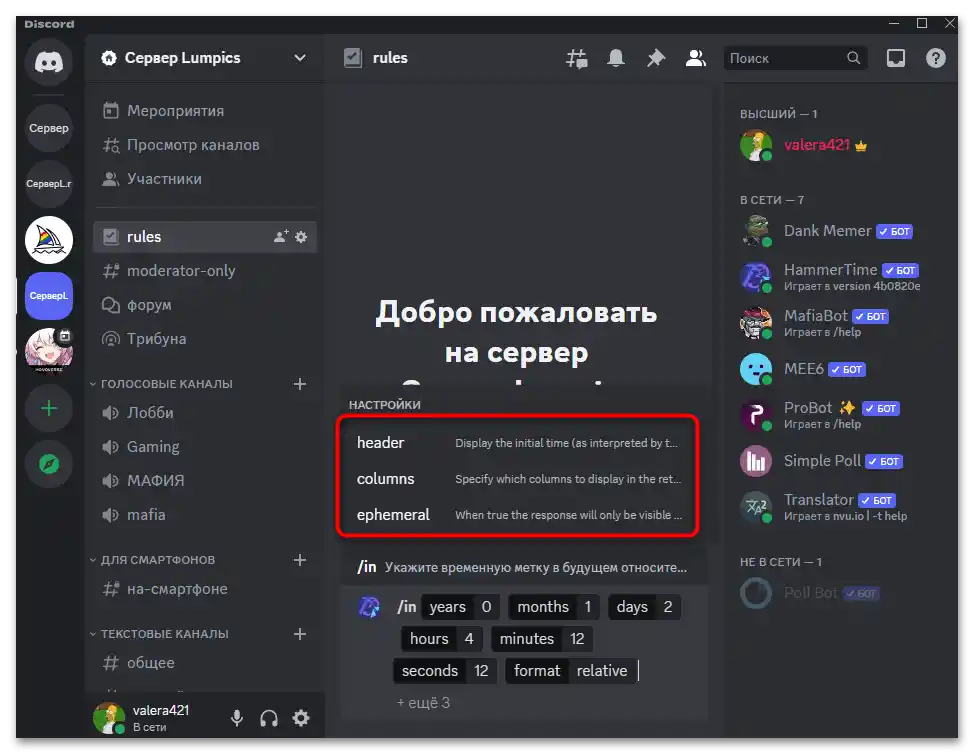
Варіант 3: Відображення таймера дзвінка
Якщо ви підключаєтеся до голосового каналу на сервері в Discord, то за замовчуванням ніде немає позначення часу, який ви вже провели в рамках цього дзвінка. Проблему вирішує простий плагін, про установку якого і розповімо в нашій наступній інструкції.
- В першу чергу встановіть BetterDiscord, оскільки без цього додатка жодні плагіни функціонувати не будуть. Більше інформації з цього питання ви знайдете в окремій інструкції на нашому сайті за посиланням нижче.
Докладніше: Як встановити BetterDiscord
- Наступний етап — пошук необхідного плагіна, що простіше всього зробити на тому ж сайті BetterDiscord.Для цього перейдіть на вкладку "Plugins".
- Таймер для дзвінків знаходиться у списку обраних плагінів і відображається на першій сторінці, але його можна знайти і вручну через пошук, ввівши "CallTimeCounter".
- Скачавши файл з плагіном, перейдіть до місця його збереження.
- Використовуйте функцію "Вирізати, щоб скопіювати файл і при подальшій вставці прибрати його з поточної директорії, де він не потрібен.
- Тепер можна його встановити і налаштувати роботу. Повторимо, що для цього у вас обов'язково має бути вже інстальований BetterDiscord, інакше розділу з плагінами в налаштуваннях просто не буде. Запустіть клієнт і клацніть по значку з шестернею, щоб відкрити параметри облікового запису.
- Зліва знайдіть розділ "Плагіни", перейдіть у нього і використовуйте кнопку "Відкрити папку plugin".
- Ви будете перенаправлені в ту директорію, в яку необхідно встановлювати всі плагіни для Discord, щоб вони відображалися і коректно функціонували. Достатньо буде просто вставити раніше скопійований файл у цю саму папку.
- Тепер поверніться в програму і активуйте таймер для голосових каналів, перемістивши його перемикач вправо.
- Підключіться до будь-якого з каналів, щоб перевірити роботу плагіна. З першої ж секунди починається відлік, і ви завжди будете бачити час, проведений за спілкуванням. Відповідно, після перепідключення таймер скидається.